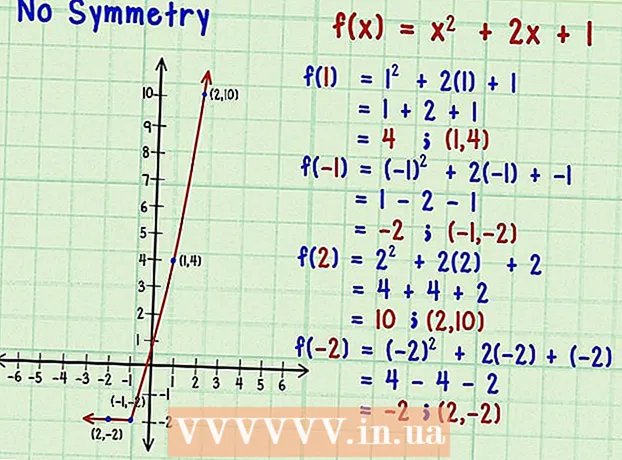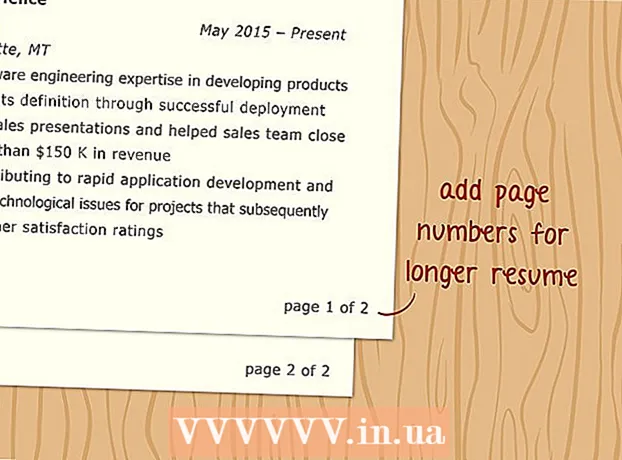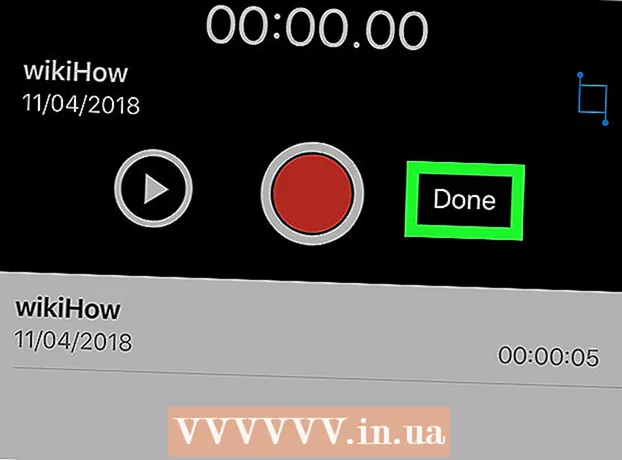Forfatter:
Eric Farmer
Oprettelsesdato:
9 Marts 2021
Opdateringsdato:
1 Juli 2024

Indhold
- Trin
- Metode 1 af 3: Migrationsfunktion til chatlog
- Metode 2 af 3: Opret en kopi på Windows
- Metode 3 af 3: Opret en kopi på Mac
Denne artikel viser dig, hvordan du laver en kopi af WeChat -samtaler på iPhone eller iPad. Du kan derefter overføre dem til en anden telefon eller tablet ved hjælp af funktionen Chat History Migration eller gemme dem på din computer.
Trin
Metode 1 af 3: Migrationsfunktion til chatlog
 1 Start WeChat på iPhone eller iPad. Applikationsikonet ligner to hvide taleskyer, der er lagt oven på hinanden på en grøn baggrund. Du kan normalt finde det på dit skrivebord.
1 Start WeChat på iPhone eller iPad. Applikationsikonet ligner to hvide taleskyer, der er lagt oven på hinanden på en grøn baggrund. Du kan normalt finde det på dit skrivebord. - I denne metode lærer vi dig, hvordan du overfører din WeChat -samtale til en anden telefon eller tablet. For at gøre dette skal du bruge en anden telefon eller tablet.
 2 Tryk på jeg i nederste højre hjørne af skærmen.
2 Tryk på jeg i nederste højre hjørne af skærmen. 3 Vælg venligst Parametre.
3 Vælg venligst Parametre. 4 Tryk på Generel.
4 Tryk på Generel. 5 Tryk på Chatlog -migrering i bunden af menuen.
5 Tryk på Chatlog -migrering i bunden af menuen. 6 Tryk på Vælg chathistorikfor at få vist en liste over alle dine chats.
6 Tryk på Vælg chathistorikfor at få vist en liste over alle dine chats. 7 Vælg den chat, du vil kopiere. Hvis du vil beholde alle dine samtaler, skal du trykke på Vælg alle helt nederst på listen.
7 Vælg den chat, du vil kopiere. Hvis du vil beholde alle dine samtaler, skal du trykke på Vælg alle helt nederst på listen.  8 Tryk på Yderligere. En QR -kode vises på skærmen. For at fuldføre migrationen skal du scanne denne kode med en anden telefon eller tablet.
8 Tryk på Yderligere. En QR -kode vises på skærmen. For at fuldføre migrationen skal du scanne denne kode med en anden telefon eller tablet.  9 Log ind på WeChat på en anden telefon eller tablet. Log ind med den samme konto som på din nuværende iPhone eller iPad. Sørg for, at begge telefoner eller tablets er forbundet til det samme Wi-Fi-netværk.
9 Log ind på WeChat på en anden telefon eller tablet. Log ind med den samme konto som på din nuværende iPhone eller iPad. Sørg for, at begge telefoner eller tablets er forbundet til det samme Wi-Fi-netværk.  10 Scan QR -koden med din nye telefon eller tablet. Dette er det første trin i migrering af chats. Scan koden ved at følge disse trin:
10 Scan QR -koden med din nye telefon eller tablet. Dette er det første trin i migrering af chats. Scan koden ved at følge disse trin: - Tryk på jeg i nederste højre hjørne af skærmen.
- Tryk på + øverst på skærmen.
- Tryk på Scan QR -kode.
- Ret søgeren mod QR -koden. Når koden er fanget, vises en Udført -knap nederst på skærmen.
- Tryk på Parat... Din korrespondance gemmes på din nye telefon eller tablet.
Metode 2 af 3: Opret en kopi på Windows
 1 Start WeChat på din Windows -computer. Hvis programmet endnu ikke er installeret, skal du gå til dette link http://www.wechat.com/ru/ og klikke på "Windows download" (Download på Windows).
1 Start WeChat på din Windows -computer. Hvis programmet endnu ikke er installeret, skal du gå til dette link http://www.wechat.com/ru/ og klikke på "Windows download" (Download på Windows).  2 Trykke ☰ i nederste venstre hjørne af appen.
2 Trykke ☰ i nederste venstre hjørne af appen. 3 Trykke Lav en kopi og gendan. Derefter vises et vindue med det relevante navn.
3 Trykke Lav en kopi og gendan. Derefter vises et vindue med det relevante navn.  4 Start WeChat på iPhone eller iPad. Sørg for, at din iPhone eller iPad er forbundet til det samme Wi-Fi-netværk som din computer.
4 Start WeChat på iPhone eller iPad. Sørg for, at din iPhone eller iPad er forbundet til det samme Wi-Fi-netværk som din computer.  5 På computeren skal du klikke Gem på computer. Derefter vises vinduet "Gem sehistorik på computer" på iPhone eller iPad.
5 På computeren skal du klikke Gem på computer. Derefter vises vinduet "Gem sehistorik på computer" på iPhone eller iPad.  6 Tryk på Gem alle på din iPhone eller iPad for at starte gemningsprocessen.
6 Tryk på Gem alle på din iPhone eller iPad for at starte gemningsprocessen.- Hvis du kun vil vælge nogle chats, skal du trykke på Vælg chathistorik, markér de chats, du vil gemme, og klik derefter på Gemme.
Metode 3 af 3: Opret en kopi på Mac
 1 Log ind på WeChat på Mac. Hvis WeChat ikke allerede er installeret, kan du downloade det gratis fra App Store.
1 Log ind på WeChat på Mac. Hvis WeChat ikke allerede er installeret, kan du downloade det gratis fra App Store. - For at installere WeChat skal du indtaste appnavnet i App butik... Når du finder det, skal du trykke på Hent, og så Installere.
 2 Klik på ☰ i nederste højre hjørne af WeChat.
2 Klik på ☰ i nederste højre hjørne af WeChat. 3 Trykke Lav en kopi og gendan.
3 Trykke Lav en kopi og gendan. 4 Trykke Gem på Mac. Derefter vises et nyt vindue på iPhone eller iPad.
4 Trykke Gem på Mac. Derefter vises et nyt vindue på iPhone eller iPad.  5 Tryk på Gem alle på iPhone eller iPad for at begynde at gemme chats.
5 Tryk på Gem alle på iPhone eller iPad for at begynde at gemme chats.- Hvis du kun vil vælge nogle af chats, skal du trykke på Vælg chathistorik, vælg de chats, du ønsker, og tryk derefter på Gemme.